Hogyan változtasd meg az e-mail címedet a Facebookon
Mit kell tudni
- Az interneten: Kattintson a Lefele nyíl és válassza ki Beállítások és adatvédelem > Beállítások > Szerkesztés. Adja meg új e-mail címét.
- Az alkalmazásban: Ugrás ide Menü > Beállítások és adatvédelem > Beállítások > Személyes és számlaadatok > Elérhetőségei > E-mail cím hozzáadása. E-mail hozzáadása.
- Erősítse meg e-mailben, ha frissít a webhelyen. Erősítse meg szöveggel, ha frissíti az alkalmazást.
Ez a cikk bemutatja, hogyan módosíthatja elsődleges e-mail címét a Facebook webhelyen és a mobilalkalmazásban, és hogyan távolíthat el egy e-mail címet Facebook-fiókjából.
Hogyan lehet megváltoztatni a Facebook e-mail-címét bármely számítógépen
A Facebook-fiókodhoz társított e-mail címeket bármelyik számítógépről megváltoztathatod, legyen az Mac, Windows vagy Linux gép, kedvenced használatával böngésző.
Az elsődleges e-mail cím módosításához a Facebook weboldal:
-
Jelentkezzen be Facebook-fiókjába, és válassza ki a lehetőséget lefele nyíl a jobb felső sarokban.

-
Válassza ki Beállítások és adatvédelem a legördülő menüben.

-
Válassza ki Beállítások a legördülő menüben.

-
Válassza ki Szerkesztés mellett Kapcsolatba lépni.

-
Ban,-ben Kapcsolatba lépni szakaszban válassza ki Adjon hozzá egy másik e-mail- vagy mobilszámot.

-
Ban,-ben Írja be az új e-mail címet mezőbe, írja be az új e-mail címét, és válassza ki Hozzáadás.

-
Válassza ki Bezárás a felugró ablakban.
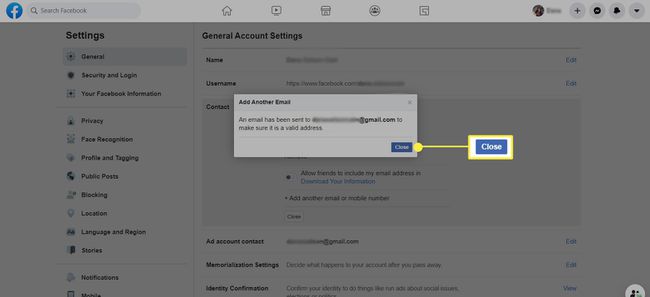
-
Ha elkészült az új e-mail cím hozzáadásával, a Facebook e-mailben küld egy megerősítő üzenetet. Kattintson az e-mailben található hivatkozásra annak megerősítéséhez, hogy hozzá kívánja adni ezt az e-mail címet Facebook-fiókjához.
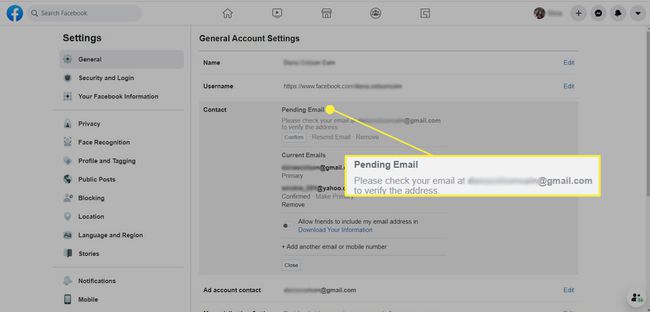
-
Amint megerősíti új e-mail címét, a rendszer átirányít a Facebookra Kapcsolatba lépni részt, ahol látni fogja, hogy az új e-mail címe mostantól az elsődleges Facebook e-mail címe.

-
Nem kötelező: A régi e-mail cím (vagy bármely e-mail cím) eltávolításához válassza a lehetőséget Szerkesztés a Kapcsolat fül mellett, és válassza a lehetőséget Távolítsa el az eltávolítani kívánt cím alatt.

Hogyan változtasd meg a Facebook e-mail címedet a Facebook alkalmazásban
Facebook e-mail címének módosítása a mobilalkalmazásban:
Nyissa meg a Facebook alkalmazás Android vagy iOS eszközén.
Válaszd ki a háromsoros menü ikon.
-
Koppintson a Beállítások és adatvédelem > Beállítások.

-
Válassza ki Személyes és fiókadatok > Elérhetőségei > E-mail cím hozzáadása.

Írja be e-mail címét a Adjon hozzá egy további e-mail címet mezőbe, majd adja meg Facebook jelszavát, és válassza ki E-mail hozzáadása.
Válassza ki megerősít. A megadott e-mail címre kapsz egy kódot.
-
Írja be a kódot a Adja meg az ellenörző kódot mezőt, és válassza ki megerősít.

Ha az új e-mail címet szeretné elsődleges Facebook e-mail címként megadni, válassza a új e-mail cím alatt Kapcsolattartási adatok kezelése oldalt, és érintse meg Elsődlegessé tenni.
Ha fiókját feltörték, akkor ezt is meg kell tennie változtassa meg Facebook jelszavát.
